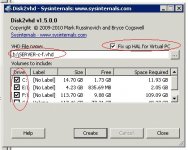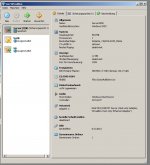- Registriert
- 20 Apr. 2007
- Beiträge
- 71.955
Wer wollte nicht einmal testen, wie sich ein neues Programm auf das System auswirkt oder einfach nur einmal ein neues Programm oder Update funktioniert.
Mit dem Tool disk2vhd.exe von sysinternals.com (kostenlos) kann man in Verbindung mit Virtual-PC 2007 oder Virtual-Box auf einem beliebigem Rechner installiertes Windows in die VM bringen.
(Dieses Tool ist inzwischen auf den Technet-Server von Microsoft umgezogen)
Das Programm Disk2vhd muss unter dem Betriebssystem ausgeführt werden, das virtualisiert werden soll.
Die auf dem Ur-System verwendete Hardware und installierte Treiber spielen keine Rolle. Ich habe es mit einem XP von meinem X61s genauso erfolgreich getestet, wie mit Windows Server 2003 Standard auf einem IBM e-Server xSeries 236 mit Raid 5.
Ich verwende als folgendes Beispiel das Windows Server 2003 des Servers. Die SCSI-Serverfestplatten sind in einem Raid 5 zusammengefasst, unterteilt in drei Partitionen und einen nicht zugeordnetem Bereich.
Aufteilung der Partitionen:
C: - unzugeordneter Bereich - E: - F:
Die virtuellen Maschinen verlangen, dass eine physikalische Festplatte am Stück in die virtuelle Festplatte konvertiert wird. Zumindest für Virtual PC 2007 darf die virtuelle Festplatte nicht größer, als 127 GB sein.
Nach dem Download von disk2vhd.exe wird das Programm einfach gestartet.
Es zeigt sich folgendes Programmfenster:
Anhang anzeigen 28568
Nach Eingabe des Laufwerks- und Dateinamens für die VHD-Datei und der Auswahl der zu konvertierenden Laufwerke (daran denken: alle Partitionen eines physikalischen Datenträgers müssen übernommen werden) muss darauf geachtet werden, dass der Punkt "Fix up HAL for Virtual PC" markiert wird.
Anschließend "Create" anklicken und abwarten, bis die Konvertierung abgeschlossen ist.
Ich habe die VHD-Datei durch Disk2vhd direkt auf eine 250 GB USB-HDD schreiben lassen.
Auf dem Host-Rechner (hier mein X61s) wurde Virtual Box installiert und eine virtuelle Maschine für Windows Server 2003 eingerichtet.
Anhang anzeigen 28569
Damit wenigstens einigermaßen gearbeitet werden kann, sollte der Hostrechner mindestens 2 GB RAM besitzen, wobei für ein Gastbetriebssystem wie Windows Server knapp 1 GB RAM für Virtual Box zur Verfügung stehen sollten.
Anhang anzeigen 28570
Als Festplatte wählt man die auf der USB-Festplatte liegende VHD-Datei aus.
Anhang anzeigen 28571
Als Netzwerk wählte ich "Host-Only", da der virtuelle Server im Netzwek nicht gesehen werden darf (doppelte IP-Adresse, DNS-Dienst, DHCP-Server, Rechnername, SID etc.)
Anhang anzeigen 28572
Hinweise:
Nach jedem Systemstart des Gastbetriebssystems in der VM erscheint der Hinweis, dass binnen drei Tagen eine Produktaktivierung durchgeführt werden muss.
Diese darf natürlich nur dann durchgeführt werden, wenn man eine zusätzliche Lizenz besitzt. Ansonsten reichen aber die drei Tage zum testen des Systems in den meisten Fällen aus.
Es treten keine Treiberprobleme bezüglich der SCSI- und Raidtreiber in der VM auf.
Anmerkung:
Ich habe in dieser Testumgebung die Kasperksy Administrationskonsole aktualisiert, Installationspakete für die Clients erzeugt und probeweise über die Administrationskonsole das Clientpaket auf meinem X61s installiert. Lief alles ohne Probleme.
Mit dem Tool disk2vhd.exe von sysinternals.com (kostenlos) kann man in Verbindung mit Virtual-PC 2007 oder Virtual-Box auf einem beliebigem Rechner installiertes Windows in die VM bringen.
(Dieses Tool ist inzwischen auf den Technet-Server von Microsoft umgezogen)
Das Programm Disk2vhd muss unter dem Betriebssystem ausgeführt werden, das virtualisiert werden soll.
Die auf dem Ur-System verwendete Hardware und installierte Treiber spielen keine Rolle. Ich habe es mit einem XP von meinem X61s genauso erfolgreich getestet, wie mit Windows Server 2003 Standard auf einem IBM e-Server xSeries 236 mit Raid 5.
Ich verwende als folgendes Beispiel das Windows Server 2003 des Servers. Die SCSI-Serverfestplatten sind in einem Raid 5 zusammengefasst, unterteilt in drei Partitionen und einen nicht zugeordnetem Bereich.
Aufteilung der Partitionen:
C: - unzugeordneter Bereich - E: - F:
Die virtuellen Maschinen verlangen, dass eine physikalische Festplatte am Stück in die virtuelle Festplatte konvertiert wird. Zumindest für Virtual PC 2007 darf die virtuelle Festplatte nicht größer, als 127 GB sein.
Nach dem Download von disk2vhd.exe wird das Programm einfach gestartet.
Es zeigt sich folgendes Programmfenster:
Anhang anzeigen 28568
Nach Eingabe des Laufwerks- und Dateinamens für die VHD-Datei und der Auswahl der zu konvertierenden Laufwerke (daran denken: alle Partitionen eines physikalischen Datenträgers müssen übernommen werden) muss darauf geachtet werden, dass der Punkt "Fix up HAL for Virtual PC" markiert wird.
Anschließend "Create" anklicken und abwarten, bis die Konvertierung abgeschlossen ist.
Ich habe die VHD-Datei durch Disk2vhd direkt auf eine 250 GB USB-HDD schreiben lassen.
Auf dem Host-Rechner (hier mein X61s) wurde Virtual Box installiert und eine virtuelle Maschine für Windows Server 2003 eingerichtet.
Anhang anzeigen 28569
Damit wenigstens einigermaßen gearbeitet werden kann, sollte der Hostrechner mindestens 2 GB RAM besitzen, wobei für ein Gastbetriebssystem wie Windows Server knapp 1 GB RAM für Virtual Box zur Verfügung stehen sollten.
Anhang anzeigen 28570
Als Festplatte wählt man die auf der USB-Festplatte liegende VHD-Datei aus.
Anhang anzeigen 28571
Als Netzwerk wählte ich "Host-Only", da der virtuelle Server im Netzwek nicht gesehen werden darf (doppelte IP-Adresse, DNS-Dienst, DHCP-Server, Rechnername, SID etc.)
Anhang anzeigen 28572
Hinweise:
Nach jedem Systemstart des Gastbetriebssystems in der VM erscheint der Hinweis, dass binnen drei Tagen eine Produktaktivierung durchgeführt werden muss.
Diese darf natürlich nur dann durchgeführt werden, wenn man eine zusätzliche Lizenz besitzt. Ansonsten reichen aber die drei Tage zum testen des Systems in den meisten Fällen aus.
Es treten keine Treiberprobleme bezüglich der SCSI- und Raidtreiber in der VM auf.
Anmerkung:
Ich habe in dieser Testumgebung die Kasperksy Administrationskonsole aktualisiert, Installationspakete für die Clients erzeugt und probeweise über die Administrationskonsole das Clientpaket auf meinem X61s installiert. Lief alles ohne Probleme.